“บุคคลนี้ไม่พร้อมใช้งานบน Messenger” หมายความว่าอย่างไร

เรียนรู้เกี่ยวกับสถานการณ์ที่คุณอาจได้รับข้อความ “บุคคลนี้ไม่พร้อมใช้งานบน Messenger” และวิธีการแก้ไขกับคำแนะนำที่มีประโยชน์สำหรับผู้ใช้งาน Messenger
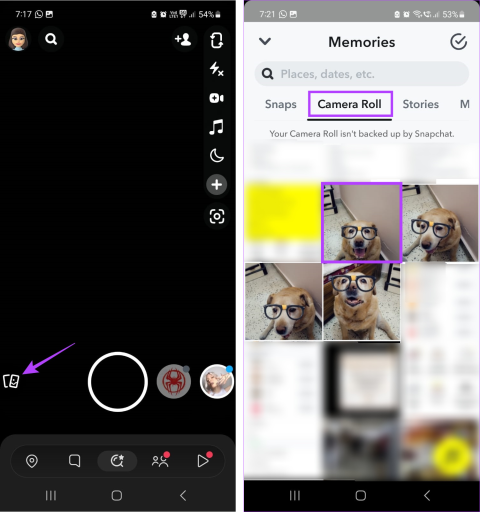
การไปสถานที่ใหม่ๆ การได้รู้จักเพื่อนใหม่ และการมีประสบการณ์ใหม่ๆ ล้วนเป็นส่วนหนึ่งในชีวิตของเรา และหากคุณเป็นนัก Snapchatter ตัวยง ประสบการณ์เหล่านี้ก็จะกลายเป็นส่วนหนึ่งของตัวตนบนโลกออนไลน์ของคุณด้วย แต่จะเกิดอะไรขึ้นหากคุณไม่สามารถโพสต์เรื่องราวของคุณได้ตั้งแต่แรก? และมีวิธีเพิ่มรูปภาพม้วนฟิล์มลงใน Snapchat Story แทนหรือไม่? มาหาคำตอบกัน
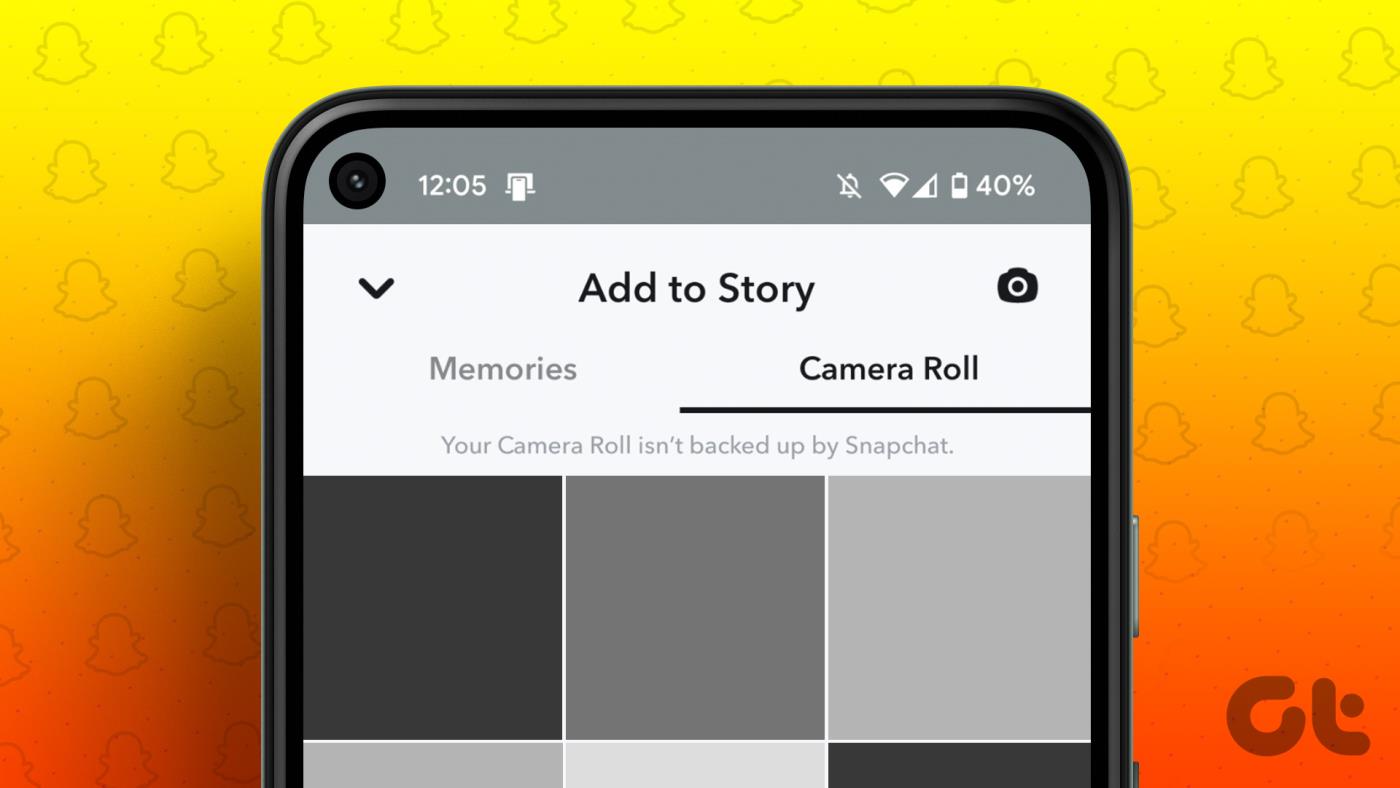
ก่อนที่เราจะดูวิธีเพิ่มรูปภาพม้วนฟิล์มลงใน Snapchat Story เราจะพูดคุยสั้น ๆ ถึงวิธีเพิ่มรูปภาพเดียวในเรื่องราว Snapchat ของคุณโดยใช้ม้วนฟิล์มของคุณ นอกจากนี้ เราจะสำรวจวิธีอื่นๆ ในการเพิ่มเรื่องราวบน Snapchat เช่น การใช้กล้อง Snapchat และฟีเจอร์ Snapchat Multi Snap เอาล่ะ.
ก่อนที่เราจะเริ่มเพิ่มรูปภาพหลายรูปจากม้วนฟิล์มของคุณ ให้เรามาดูโดยย่อว่าคุณสามารถเพิ่มเรื่องราว Snapchat เรื่องราวเดียวจากม้วนฟิล์มของคุณได้อย่างไร ซึ่งจะทำให้คุณสามารถโพสต์ Snapchat Story ของคุณได้ทีละภาพ ทำตามขั้นตอนด้านล่างเพื่อทำบนอุปกรณ์ Android หรือ iOS ของคุณ
ขั้นตอนที่ 1:เปิด Snapchat
ขั้นตอนที่ 2:ที่ นี่แตะที่ไอคอน Snapchat Memories
ขั้นตอนที่ 3:จากตัวเลือกเมนู แตะที่แท็บม้วนฟิล์ม
ขั้นตอนที่ 4:จากนั้นแตะที่ภาพที่คุณต้องการเพิ่มในเรื่องราวของคุณ
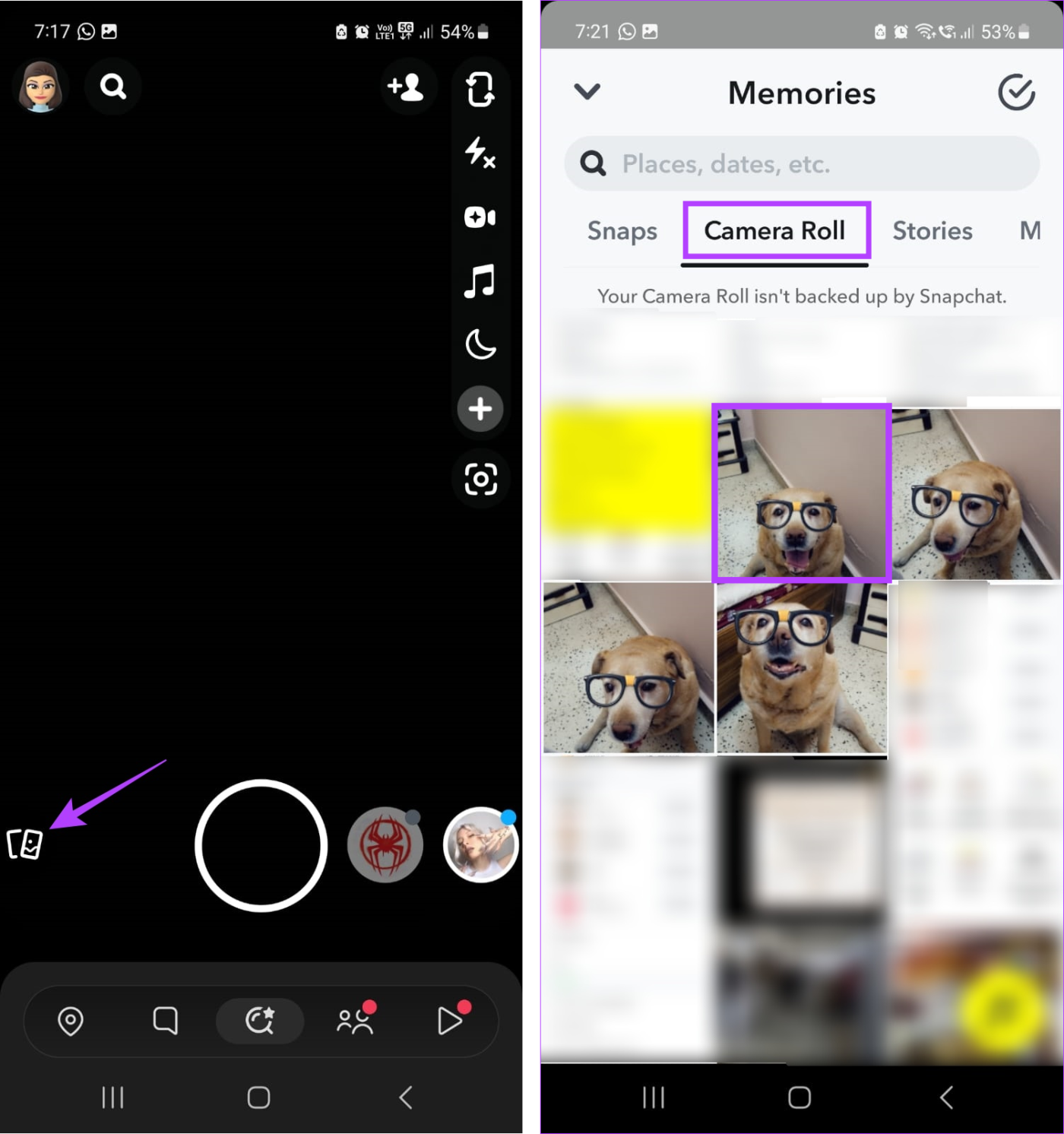
ขั้นตอนที่ 5:ใช้เมนูด้านข้างเพื่อเพิ่มข้อความ สติกเกอร์ หรือรายการอื่นๆ ลงในภาพ
ขั้นตอนที่ 6:คุณสามารถแตะที่เรื่องราวเพื่อโพสต์รูปภาพลงในเรื่องราวของคุณโดยตรง หรือหากคุณต้องการแก้ไขภาพเพิ่มเติม ให้แตะที่ไอคอนดินสอ
ขั้นตอนที่ 7:ที่นี่ ให้ใช้ตัวเลือกเมนูอีกครั้งเพื่อแก้ไขภาพ
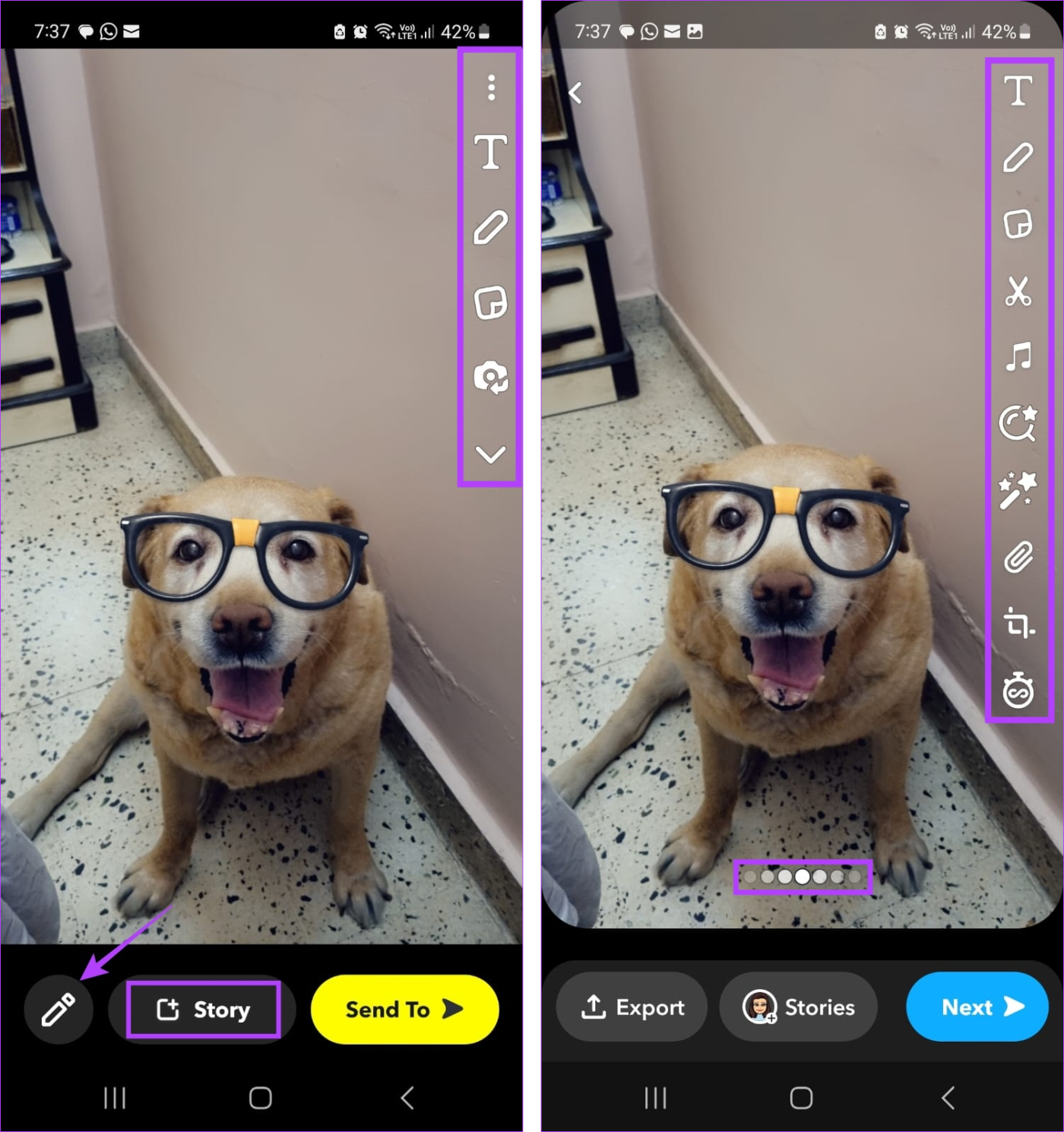
ขั้นตอนที่ 8:เมื่อเสร็จแล้วให้แตะที่เรื่องราว
ขั้นตอนที่ 9:หากได้รับแจ้ง ให้เลือกเรื่องราวของฉันแล้วแตะส่ง

เพื่อเพิ่มรูปภาพลงในเรื่องราว Snapchat ของคุณจาก Camera Roll
เคล็ดลับ:อ่านคำแนะนำของเราเพื่อเรียนรู้เกี่ยวกับการเพิ่มเพลงลงใน Snapchat Stories ของคุณ
นอกเหนือจากการเพิ่มภาพเดียว คุณยังสามารถเพิ่มภาพหลายภาพจากม้วนฟิล์มของคุณไปยัง Snap Story โดยใช้อุปกรณ์ iOS หรือ Android ของคุณ ซึ่งจะช่วยให้คุณสามารถโพสต์ภาพทั้งหมดพร้อมกันได้ โปรดทราบว่ารูปภาพจะปรากฏตามลำดับที่เพิ่ม ต่อไปนี้เป็นวิธีดำเนินการ
ขั้นตอนที่ 1:เปิดแอป Snapchat แล้วแตะที่ไอคอนความทรงจำ
ขั้นตอนที่ 2:จากนั้นแตะที่ม้วนฟิล์ม
ขั้นตอนที่ 3:ที่นี่ เลือกภาพที่คุณต้องการเพิ่มในเรื่องราวของคุณ
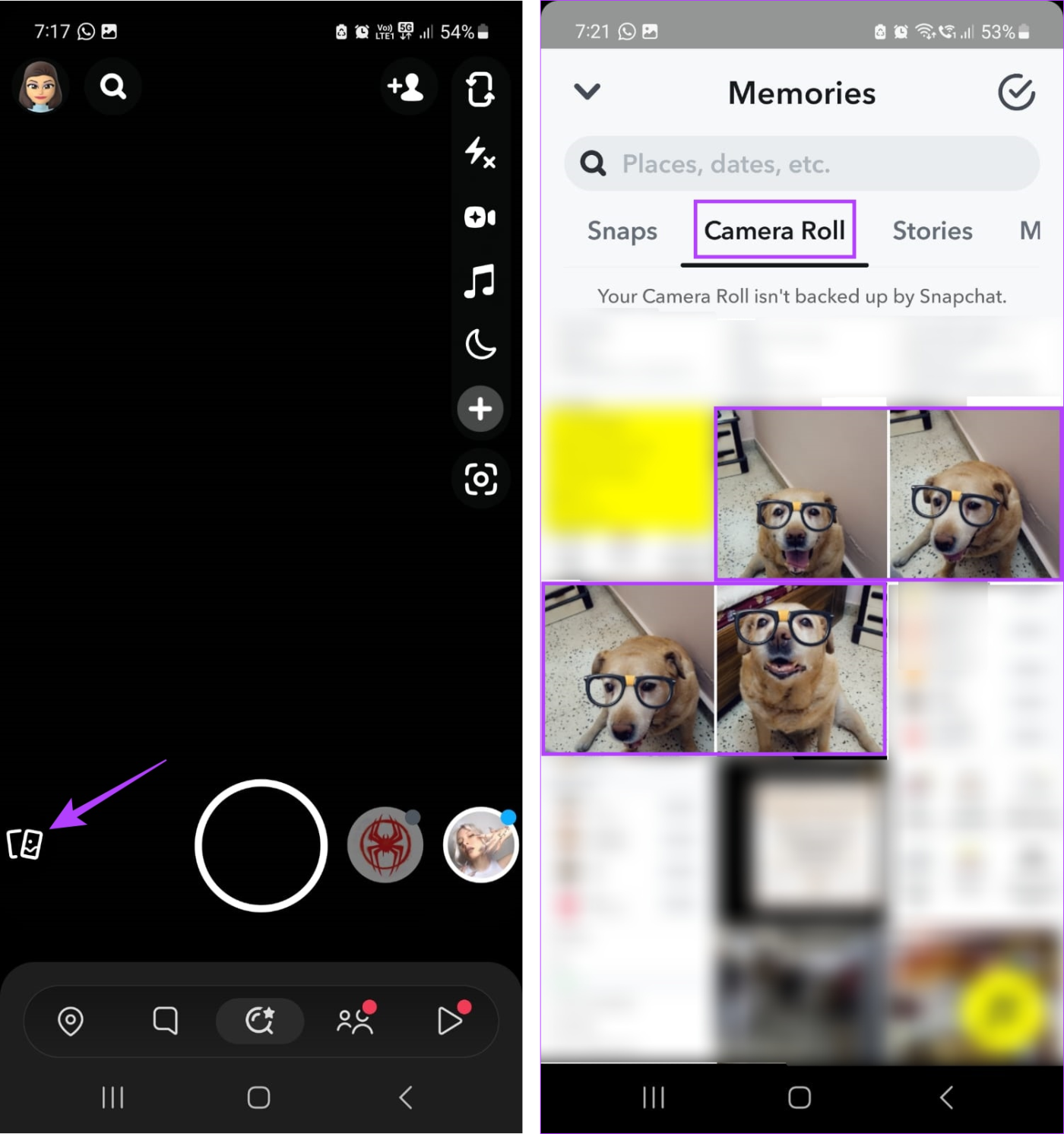
ขั้นตอนที่ 4:จากนั้นแตะที่ไอคอนลูกศรสีน้ำเงินที่ด้านล่างขวา
ขั้นตอนที่ 5:ถัดจากรูปภาพที่เลือก เพิ่มการแชท หากคุณต้องการ
ขั้นตอนที่ 6:จากนั้นแตะที่เรื่องราวของฉัน
ขั้นตอนที่ 7:คุณสามารถเลือกผู้ใช้อื่นที่คุณต้องการส่งรูปภาพแยกกัน รูปภาพจะถูกส่งแยกกันพร้อมกับข้อความแชท
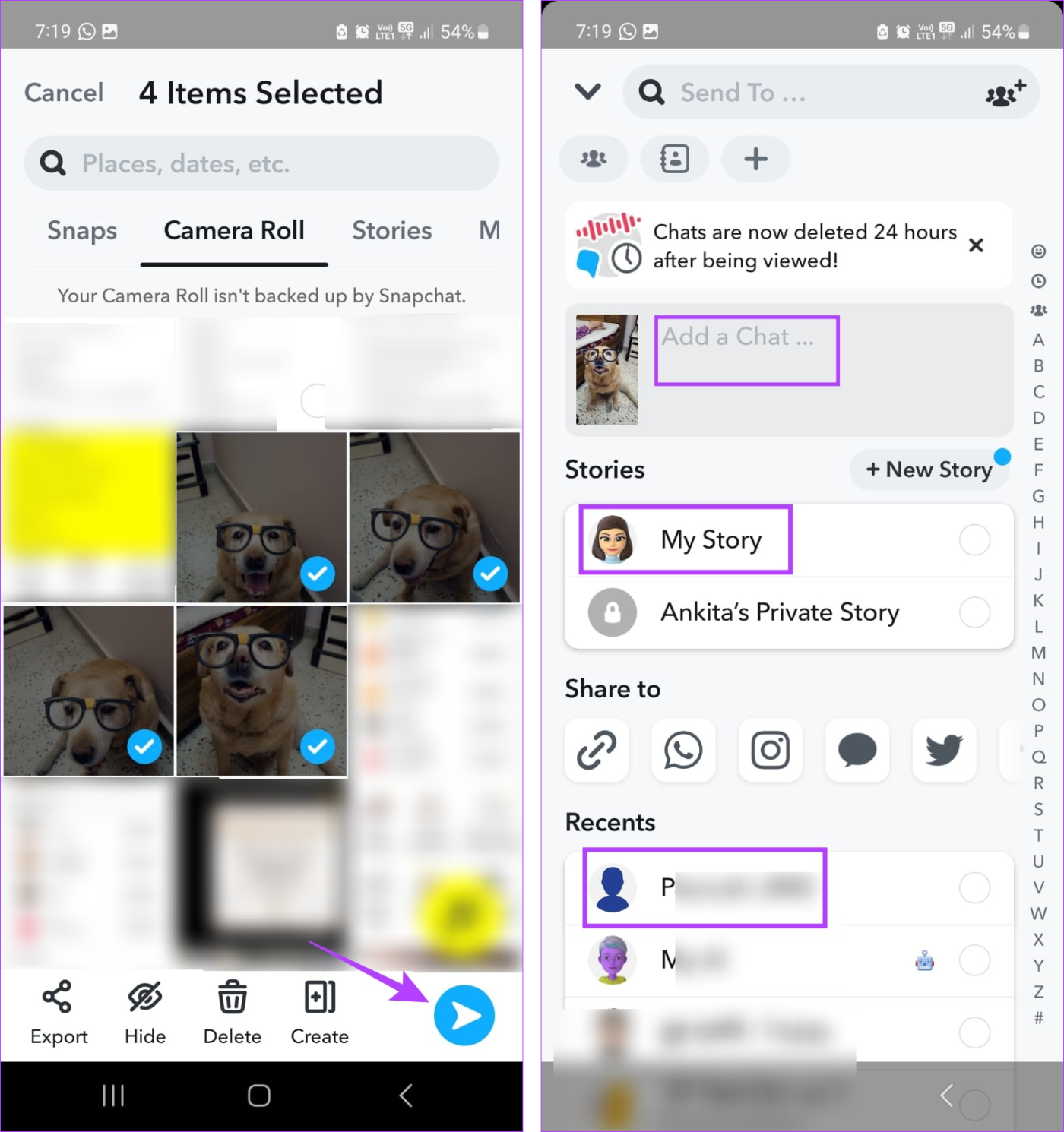
ขั้นตอนที่ 8:เมื่อเสร็จแล้วให้แตะที่ไอคอนลูกศรสีน้ำเงิน
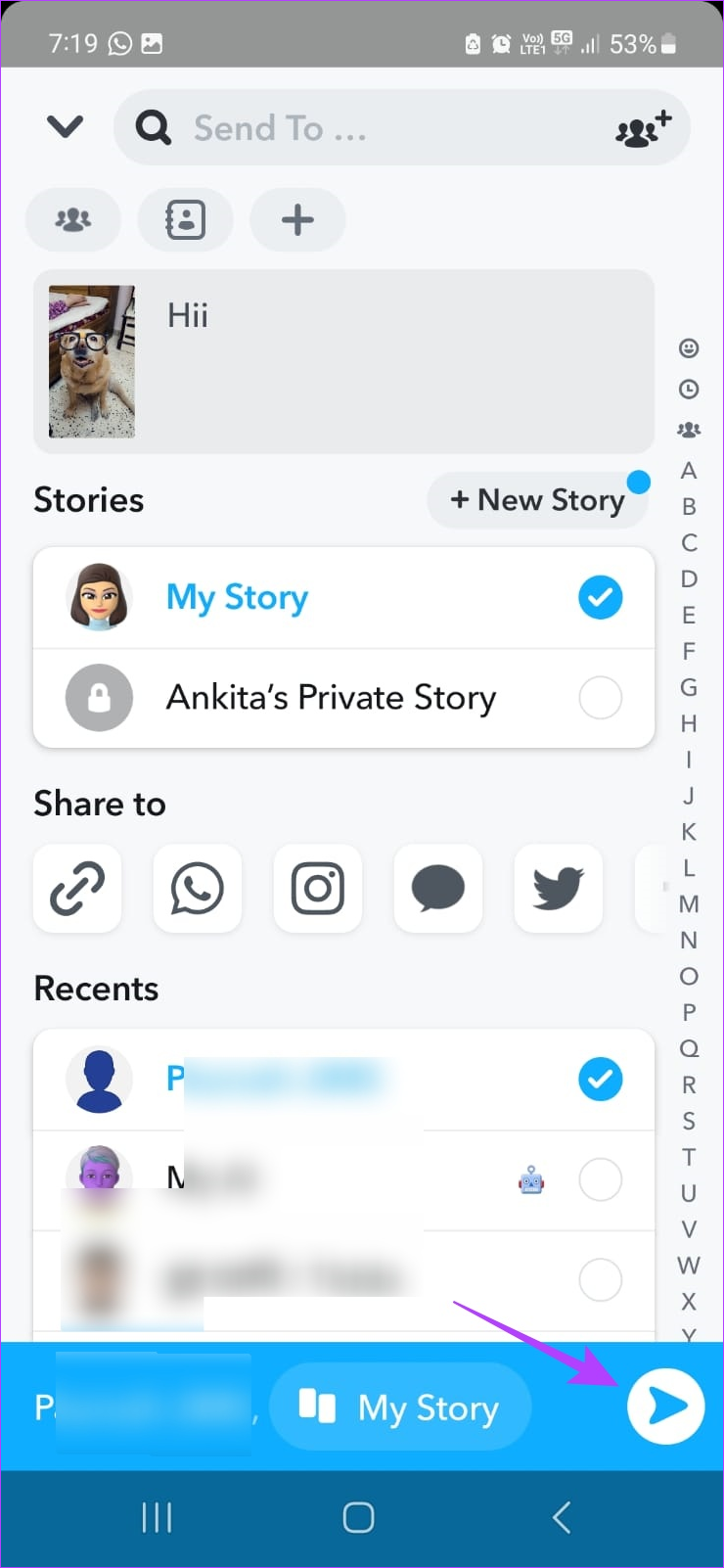
การดำเนินการนี้จะเพิ่มรูปภาพจากม้วนฟิล์มของคุณลงใน Snap Story ของคุณทันที
ถึงจะใช้กล้อง Snapchat ใส่รูปลง Snapchat Story ได้ด้วย แต่ต้องโพสต์ Story ทีละเรื่องถึงจะโพสต์ได้ เนื่องจากไม่เหมือนกับตอนที่คุณเพิ่มเรื่องราวใน Snapchat จากม้วนฟิล์ม คุณจะต้องบันทึกและโพสต์เรื่องราวของคุณทีละเรื่อง โดยเฉพาะอย่างยิ่งหากมีช่องว่างระหว่างสองเรื่องราว
แต่หากต้องการอัปโหลดเรื่องราวทั้งหมดพร้อมกันบน Snapchat คุณจะต้องปิดอินเทอร์เน็ตของอุปกรณ์ก่อนที่จะอัปโหลด ด้วยวิธีนี้ เมื่ออุปกรณ์ของคุณเชื่อมต่ออินเทอร์เน็ตอีกครั้ง เรื่องราวที่สร้างไว้ก่อนหน้านี้ทั้งหมดจะถูกอัปโหลดพร้อมกัน นี่คือวิธีการ
ขั้นตอนที่ 1:ใช้เมนูการตั้งค่าด่วนหรือศูนย์ควบคุมเพื่อเปิดโหมดเครื่องบินบนอุปกรณ์ของคุณ
เคล็ดลับ:อ่านคำแนะนำของเราเพื่อทราบข้อมูลเพิ่มเติมเกี่ยวกับการใช้เมนูการตั้งค่าด่วนบน Android
ขั้นตอนที่ 2:จากนั้นเปิด Snapchat
ขั้นตอนที่ 3:แตะปุ่มกล้องเพื่อถ่ายภาพ
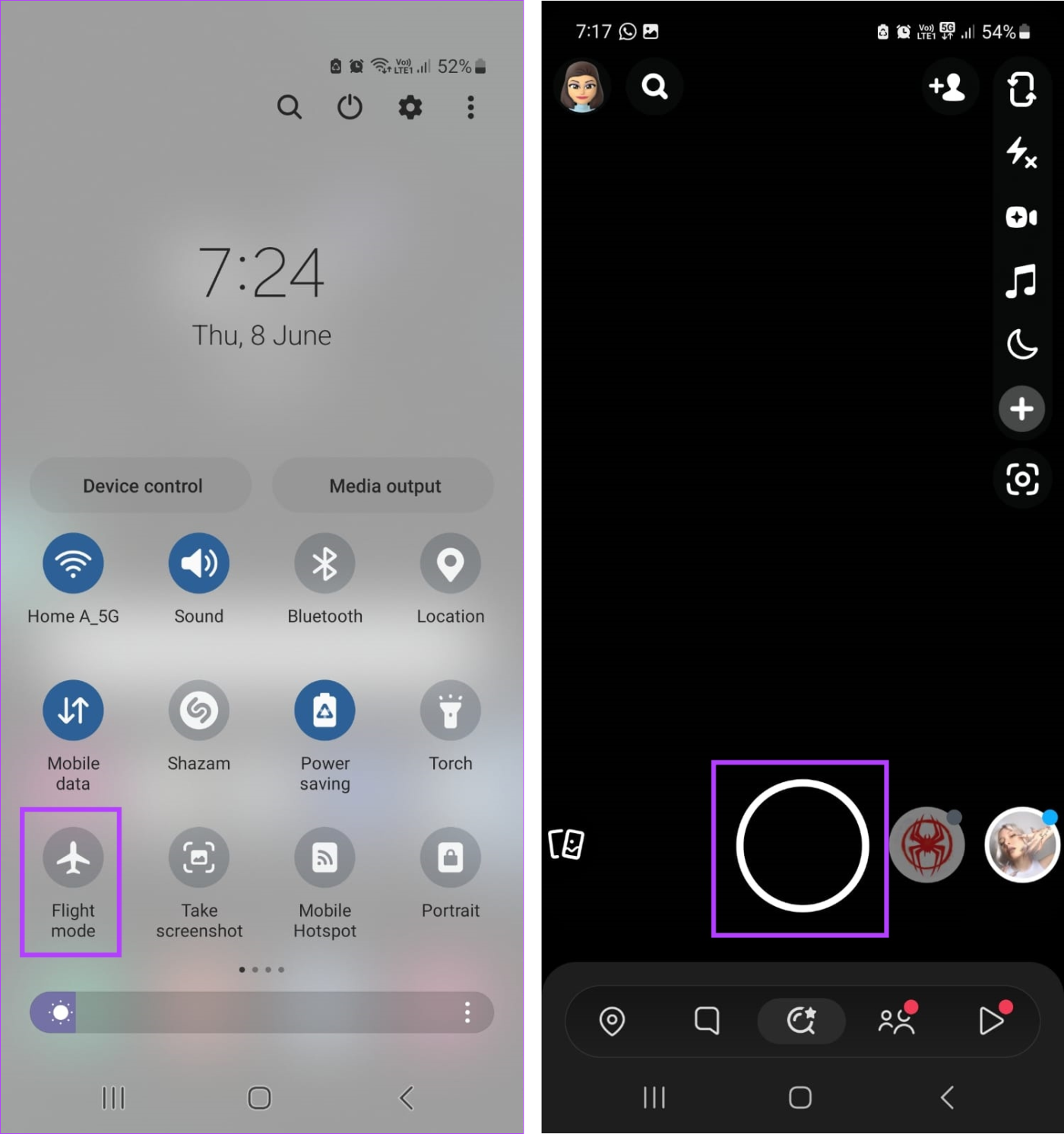
ขั้นตอนที่ 4:ตอนนี้ ใช้ตัวเลือกเมนูเพื่อแก้ไขรูปภาพ
ขั้นตอนที่ 5:เมื่อเสร็จแล้วให้แตะที่เรื่องราว
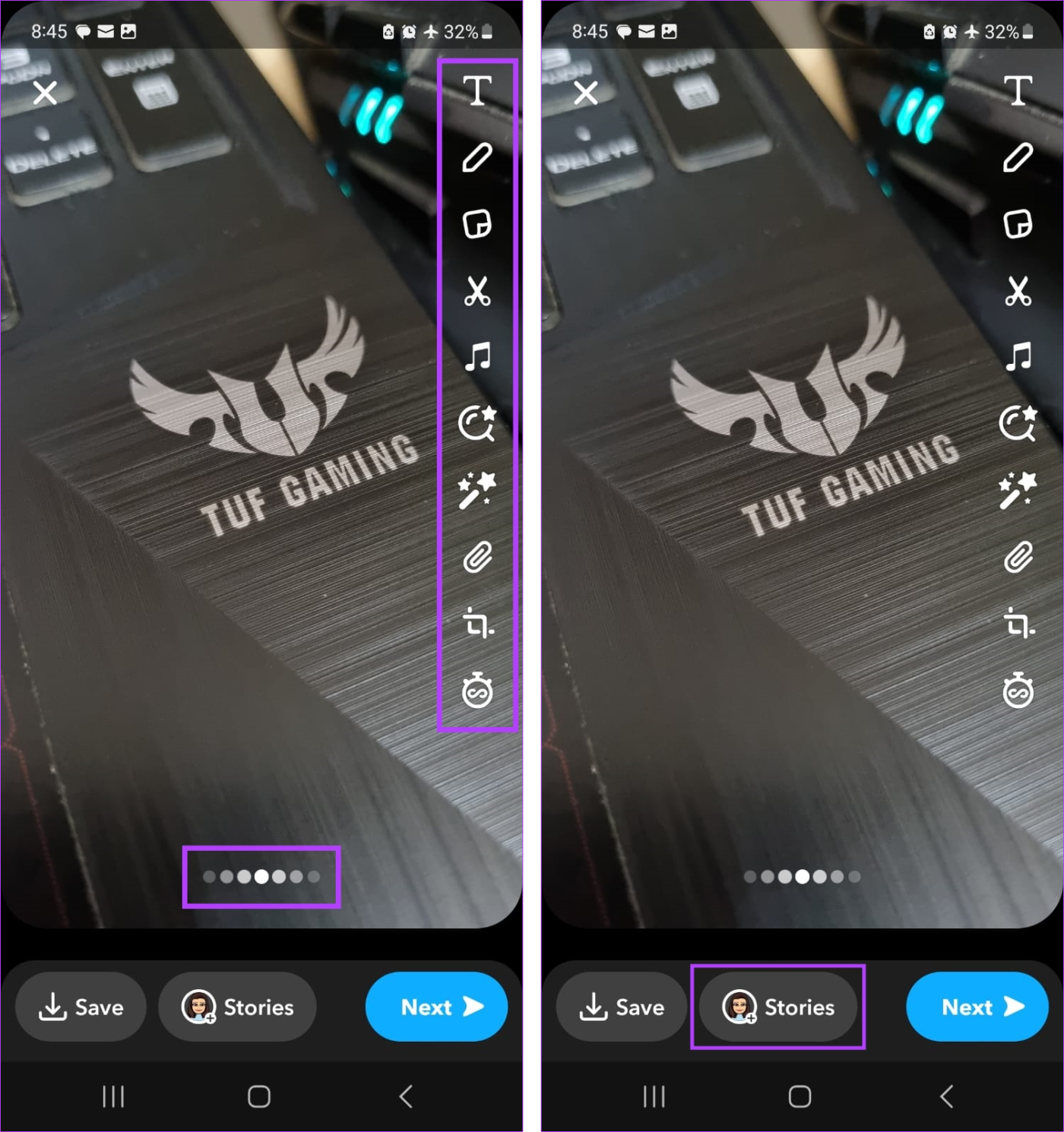
ขั้นตอนที่ 6:เลือกเรื่องราวของฉันแล้วแตะที่ส่ง
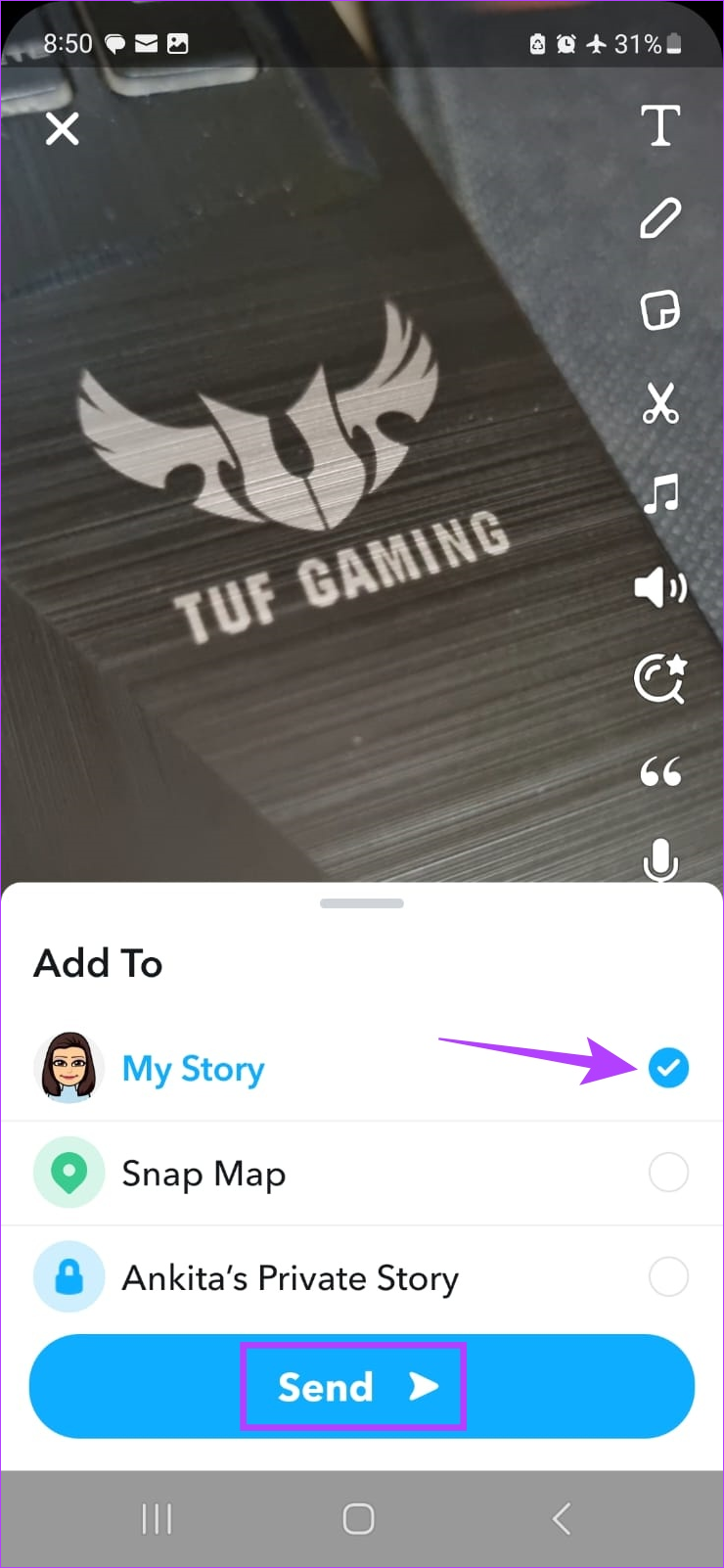
ขั้นตอนที่ 7:ตอนนี้ หากต้องการเพิ่มวิดีโอลงใน Snap Story ของคุณ ให้กดปุ่มกล้องค้างไว้เพื่อเริ่มการบันทึก
ขั้นตอนที่ 8:เมื่อบันทึกวิดีโอแล้ว ใช้ตัวเลือกเมนูเพื่อเพิ่มเอฟเฟกต์ คุณยังสามารถใช้ตัวเลือก + เพื่อเพิ่มวิดีโออื่นได้
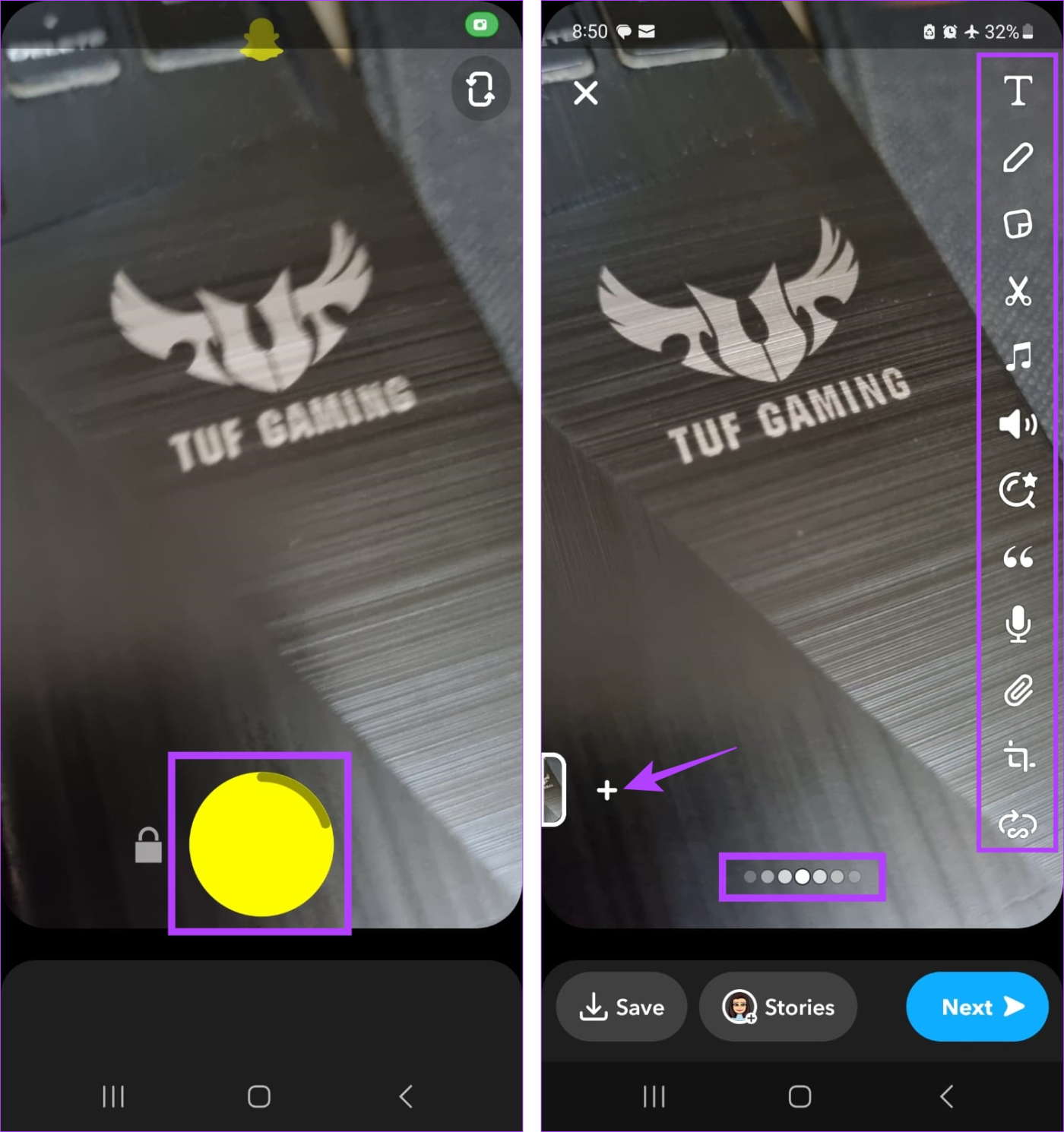
ขั้นตอนที่ 9:จากนั้นแตะที่เรื่อง
ขั้นตอนที่ 10:เลือกเรื่องราวของฉันแล้วแตะที่ส่ง
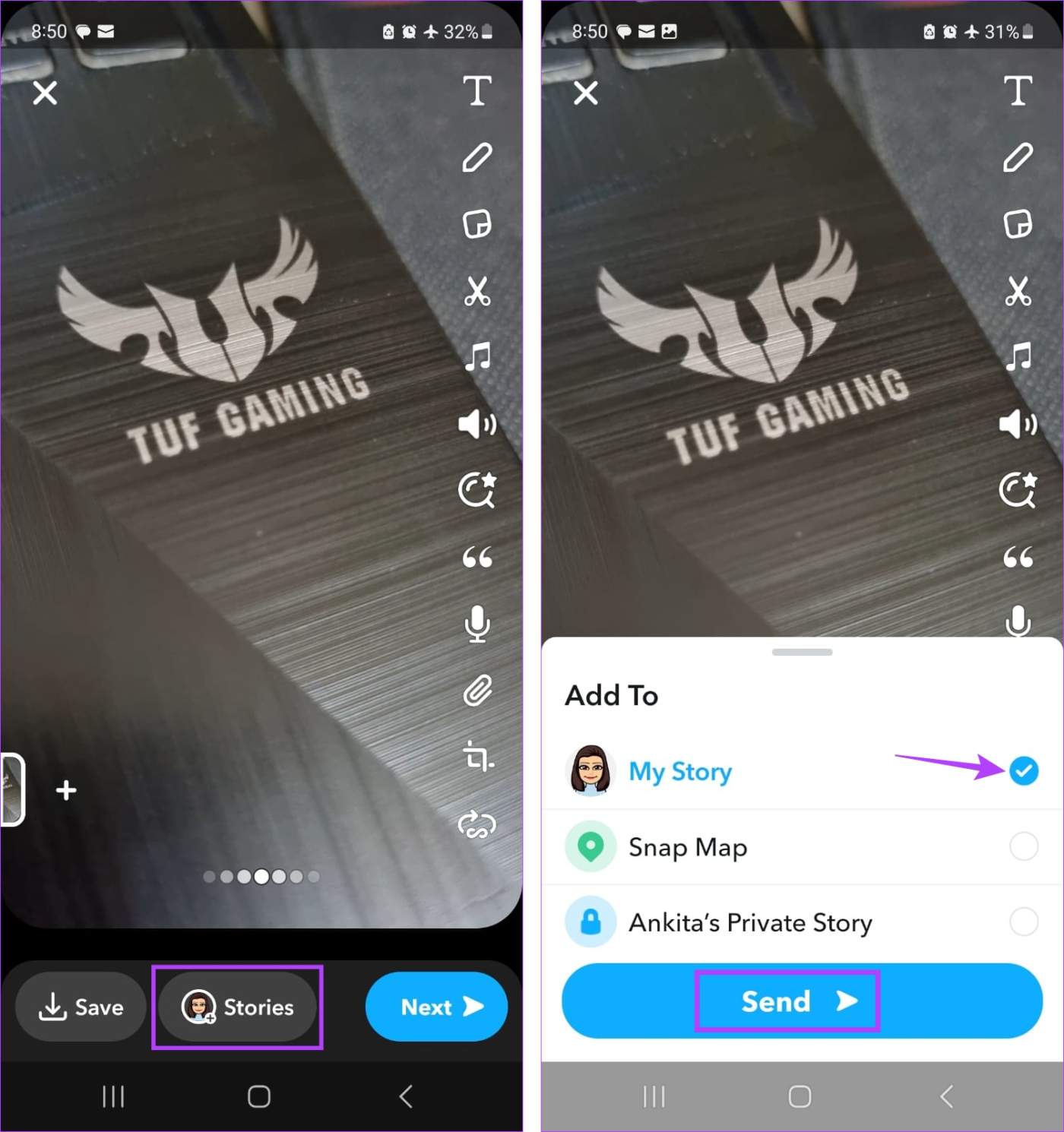
ทำซ้ำขั้นตอนเหล่านี้เพื่อเพิ่มรูปภาพหรือวิดีโอลงใน Snapchat Story ของคุณ
ขั้นตอนที่ 11:เมื่อเสร็จแล้ว ให้ใช้เมนูการตั้งค่าด่วนหรือศูนย์ควบคุมเพื่อปิดใช้งานโหมดเครื่องบิน
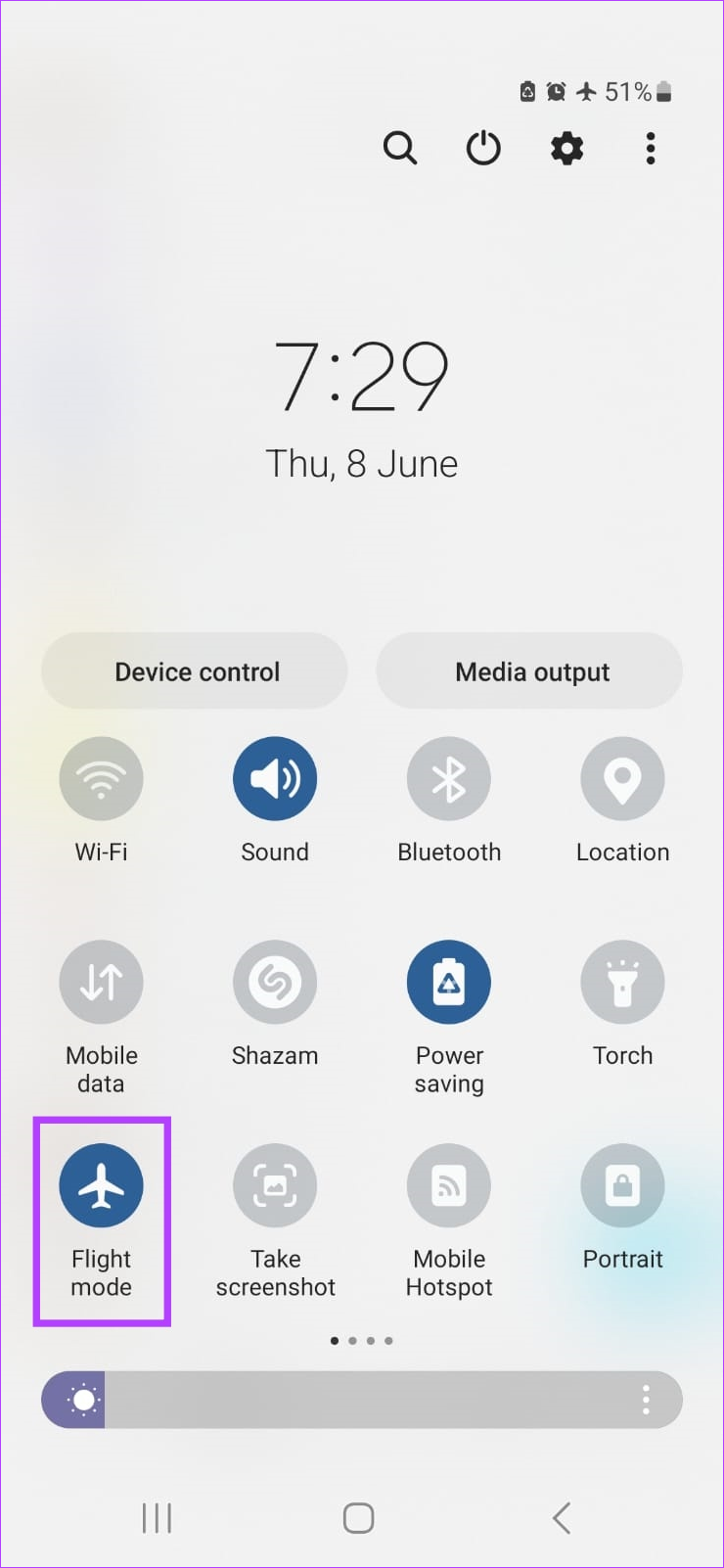
เมื่ออุปกรณ์ของคุณเชื่อมต่อกับอินเทอร์เน็ต เรื่องราวที่ถ่ายไว้ก่อนหน้านี้ทั้งหมดจะถูกอัปโหลดและเพิ่มลงในเรื่องราว Snapchat ของคุณทันที
ตามชื่อที่แนะนำ คุณสมบัติ Multi Snap บน Snapchat ช่วยให้คุณถ่ายภาพต่อเนื่องกันได้อย่างรวดเร็ว จากนั้นผู้ใช้สามารถเลือกได้ว่า Snap ใดที่จะเก็บและอันใดที่จะกำจัดออกไป เมื่อแก้ไขเสร็จแล้ว ให้เพิ่มวิดีโอหรือรูปภาพลงใน Snapchat Story ของคุณ ทำตามขั้นตอนด้านล่างเพื่อใช้งาน
ขั้นตอนที่ 1:เปิด Snapchat แล้วแตะที่ไอคอน + จากตัวเลือกเมนู
ขั้นตอนที่ 2:ที่นี่ ไปที่ Multi Snap แล้วแตะที่ไอคอน + ที่อยู่ด้านหน้า
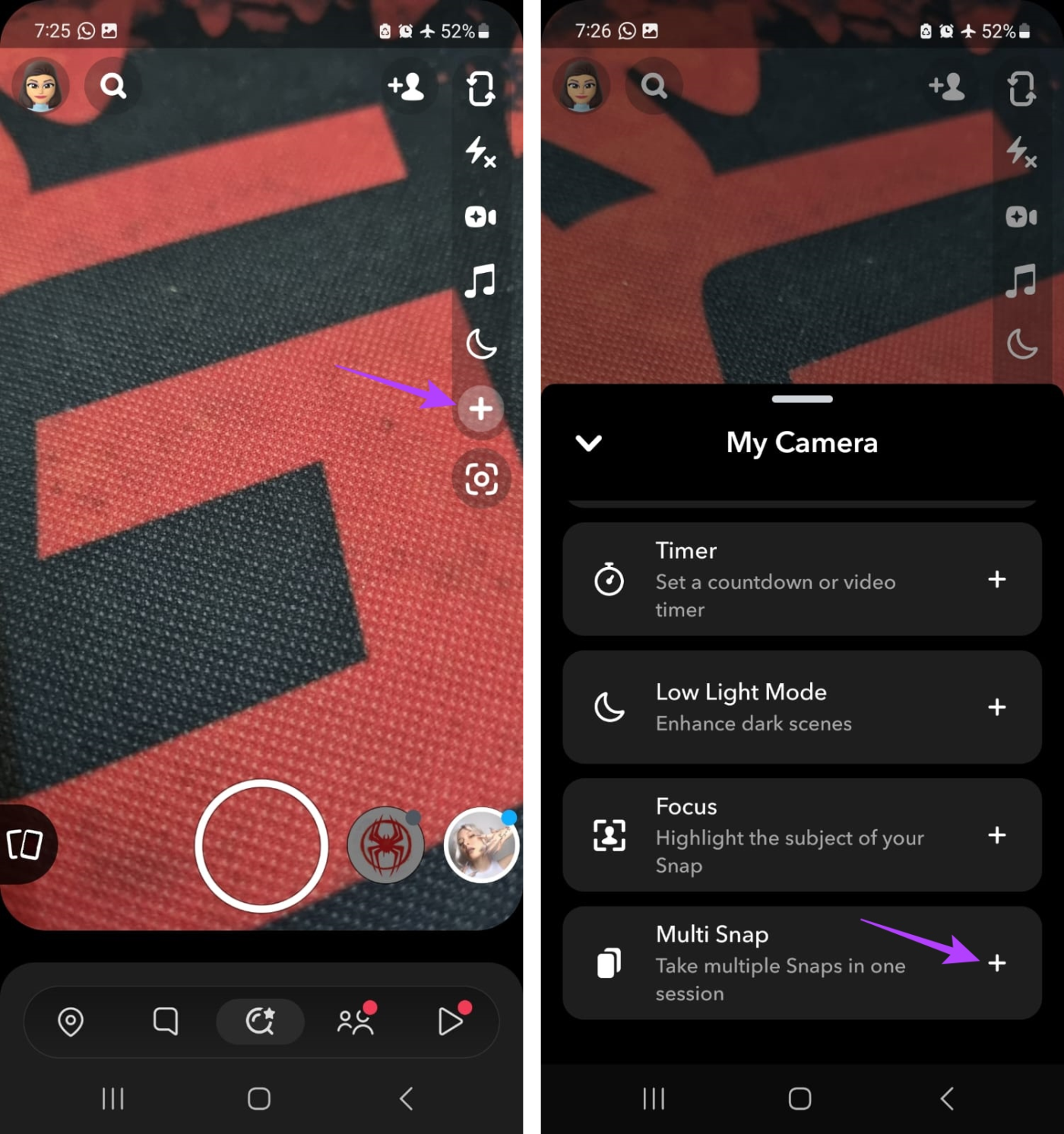
ขั้นตอนที่ 3:จากนั้น ใช้ปุ่มชัตเตอร์เพื่อถ่ายภาพหลายๆ ภาพติดต่อกัน Multi Snap สามารถจับภาพได้สูงสุด 8 Snap ในแต่ละครั้ง
ขั้นตอนที่ 4:เมื่อจับภาพ Snap ทั้งหมดแล้ว ให้แตะที่ 'แก้ไขและส่ง'

ขั้นตอนที่ 5:แตะที่ Snaps ใด ๆ เพื่อแก้ไข ที่นี่ คุณสามารถใช้ตัวเลือกเมนูเพื่อเพิ่มฟิลเตอร์ สติ๊กเกอร์ ข้อความ คำบรรยาย ฯลฯ ลงใน Snaps ที่ถ่ายทีละภาพ
ขั้นตอนที่ 6:คุณยังสามารถแตะที่ไอคอน x เพื่อลบ Snap
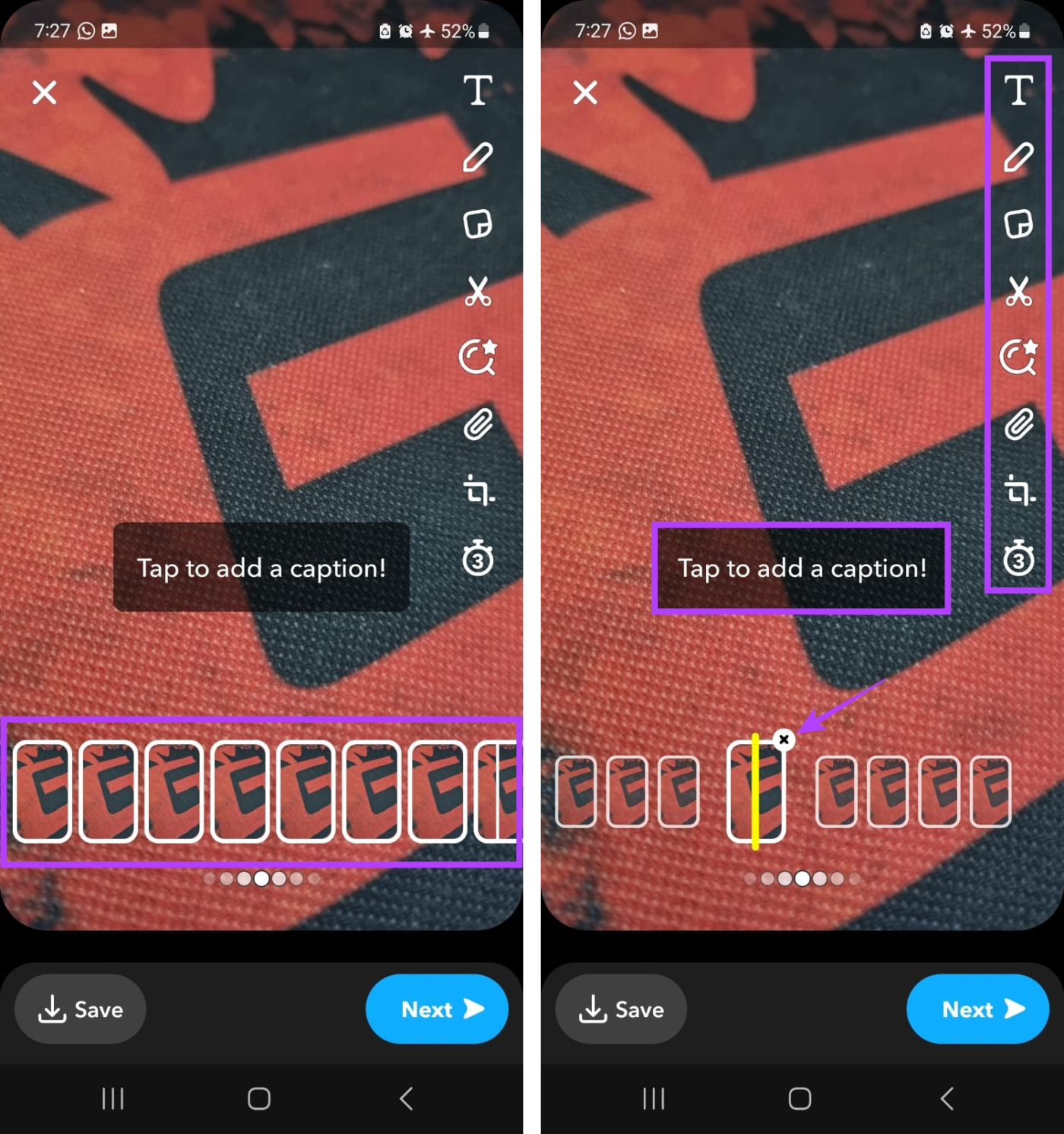
ขั้นตอนที่ 7:เมื่อทุกอย่างเสร็จแล้วให้แตะที่ถัดไป
ขั้นตอนที่ 8:ที่ นี่แตะที่เรื่องราวของฉัน คุณยังสามารถเลือกผู้ติดต่อเพื่อส่ง Multi Snap ไปที่แยกกันได้
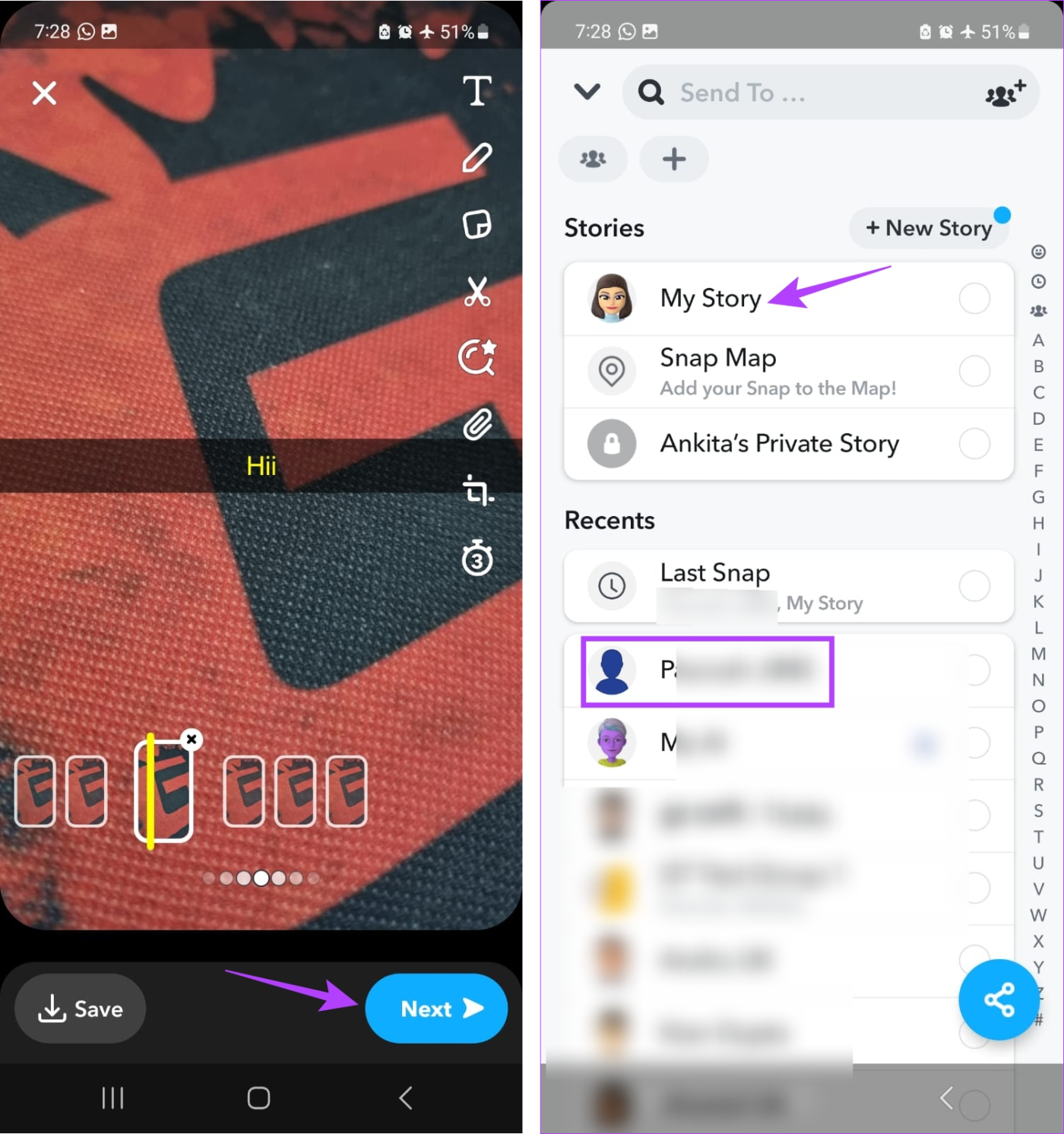
ขั้นตอนที่ 9:จากนั้นแตะที่ถัดไป
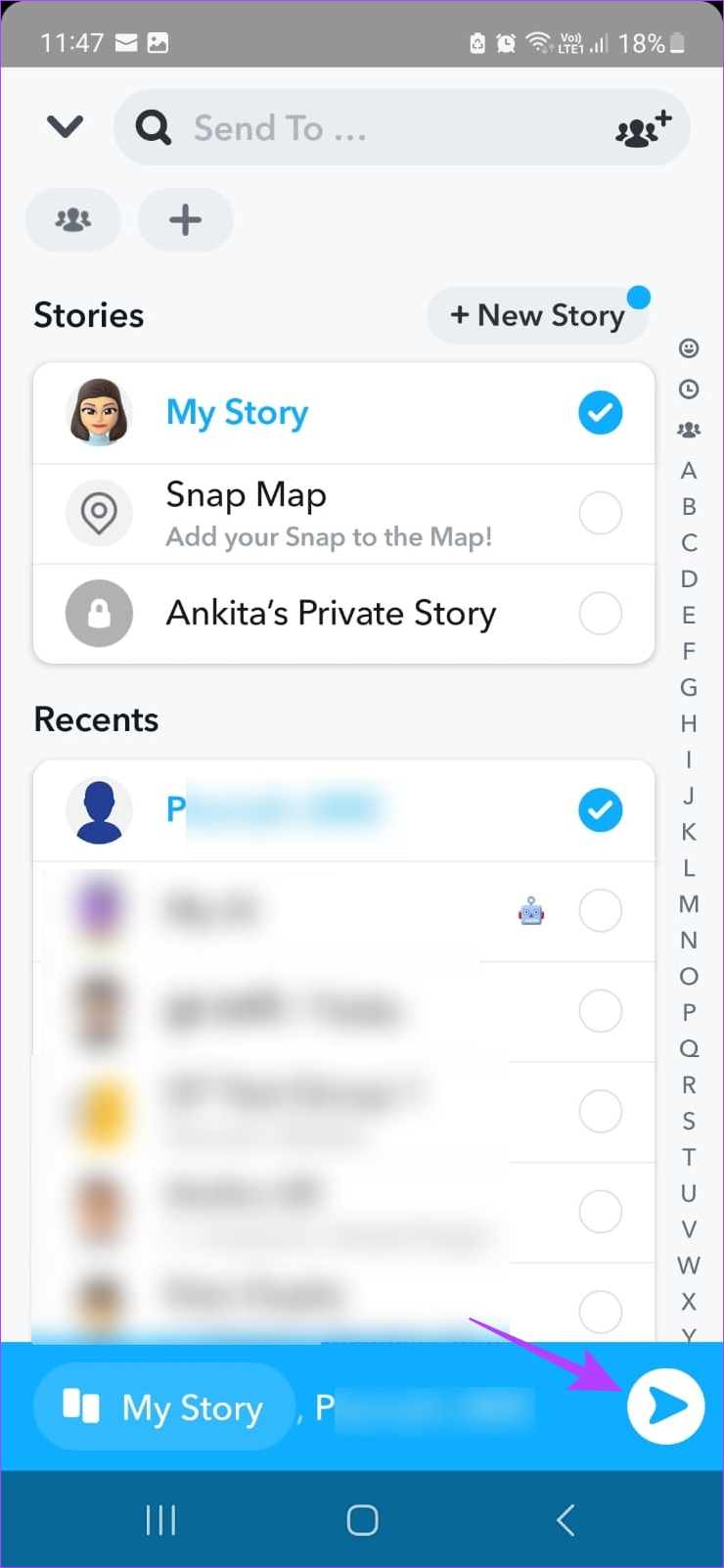
การดำเนินการนี้จะอัปโหลด Multi Snap ไปยัง Snapchat Stories ของคุณทันที
1. คุณสามารถบันทึก Snaps ของคุณบน Snapchat ได้หรือไม่?
เมื่อสร้าง Snaps บน Snapchat คุณจะได้รับตัวเลือกในการบันทึกลงในอุปกรณ์ของคุณหรือความทรงจำของ Snapchat นอกจากนี้คุณยังสามารถไปที่ Snap ที่ได้รับการโพสต์แล้วและบันทึกไว้ก่อนที่จะหมดอายุ
2. คุณสามารถซ่อนเรื่องราวของคุณบน Snapchat ได้หรือไม่?
เปิด Snapchat แล้วแตะที่ไอคอนโปรไฟล์ของคุณ ไปที่เรื่องราวของคุณแล้วแตะที่ไอคอนสามจุดที่ด้านหน้า จากนั้นแตะที่การตั้งค่าเรื่องราว ที่นี่ เลือกผู้ที่สามารถดูเรื่องราว Snapchat ของคุณได้ สำหรับข้อมูลเพิ่มเติม โปรดดูบทความของเราที่อธิบายวิธีซ่อนเรื่องราว Snapchat ของคุณ
3. คุณสามารถลบรูปภาพออกจาก Snaps บน Snapchat ได้หรือไม่?
ไปที่เรื่องราว Snapchat ของคุณแล้วเปิด Snap ที่คุณต้องการลบ จากนั้นแตะที่ไอคอนสามจุดแล้วแตะที่ลบ เพื่อลบรูปออกจาก Snaps ใน Snapchat ทันที
การ��พิ่มรูปภาพจากกล้องลงในเรื่องราว Snapchat ของคุณสามารถช่วยให้คุณมีอิสระในการแสดงออกผ่านรูปภาพของคุณ ทั้งเก่าและใหม่ ดังนั้นเราหวังว่าบทความนี้จะช่วยคุณได้ นอกจากนี้ หากคุณไม่ต้องการให้ทุกคนเห็นเรื่องราว Snapchat ของคุณ ให้พิจารณาสร้างเรื่องราวส่วนตัวบน Snapchatแทน
เรียนรู้เกี่ยวกับสถานการณ์ที่คุณอาจได้รับข้อความ “บุคคลนี้ไม่พร้อมใช้งานบน Messenger” และวิธีการแก้ไขกับคำแนะนำที่มีประโยชน์สำหรับผู้ใช้งาน Messenger
ต้องการเพิ่มหรือลบแอพออกจาก Secure Folder บนโทรศัพท์ Samsung Galaxy หรือไม่ นี่คือวิธีการทำและสิ่งที่เกิดขึ้นจากการทำเช่นนั้น
ไม่รู้วิธีปิดเสียงตัวเองในแอพ Zoom? ค้นหาคำตอบในโพสต์นี้ซึ่งเราจะบอกวิธีปิดเสียงและเปิดเสียงในแอป Zoom บน Android และ iPhone
รู้วิธีกู้คืนบัญชี Facebook ที่ถูกลบแม้หลังจาก 30 วัน อีกทั้งยังให้คำแนะนำในการเปิดใช้งานบัญชี Facebook ของคุณอีกครั้งหากคุณปิดใช้งาน
เรียนรู้วิธีแชร์เพลย์ลิสต์ Spotify ของคุณกับเพื่อน ๆ ผ่านหลายแพลตฟอร์ม อ่านบทความเพื่อหาเคล็ดลับที่มีประโยชน์
AR Zone เป็นแอพเนทีฟที่ช่วยให้ผู้ใช้ Samsung สนุกกับความจริงเสริม ประกอบด้วยฟีเจอร์มากมาย เช่น AR Emoji, AR Doodle และการวัดขนาด
คุณสามารถดูโปรไฟล์ Instagram ส่วนตัวได้โดยไม่ต้องมีการตรวจสอบโดยมนุษย์ เคล็ดลับและเครื่องมือที่เป็นประโยชน์สำหรับการเข้าถึงบัญชีส่วนตัวของ Instagram 2023
การ์ด TF คือการ์ดหน่วยความจำที่ใช้ในการจัดเก็บข้อมูล มีการเปรียบเทียบกับการ์ด SD ที่หลายคนสงสัยเกี่ยวกับความแตกต่างของทั้งสองประเภทนี้
สงสัยว่า Secure Folder บนโทรศัพท์ Samsung ของคุณอยู่ที่ไหน? ลองดูวิธีต่างๆ ในการเข้าถึง Secure Folder บนโทรศัพท์ Samsung Galaxy
การประชุมทางวิดีโอและการใช้ Zoom Breakout Rooms ถือเป็นวิธีการที่สร้างสรรค์สำหรับการประชุมและการทำงานร่วมกันที่มีประสิทธิภาพ.


![วิธีกู้คืนบัญชี Facebook ที่ถูกลบ [2021] วิธีกู้คืนบัญชี Facebook ที่ถูกลบ [2021]](https://cloudo3.com/resources4/images1/image-9184-1109092622398.png)





